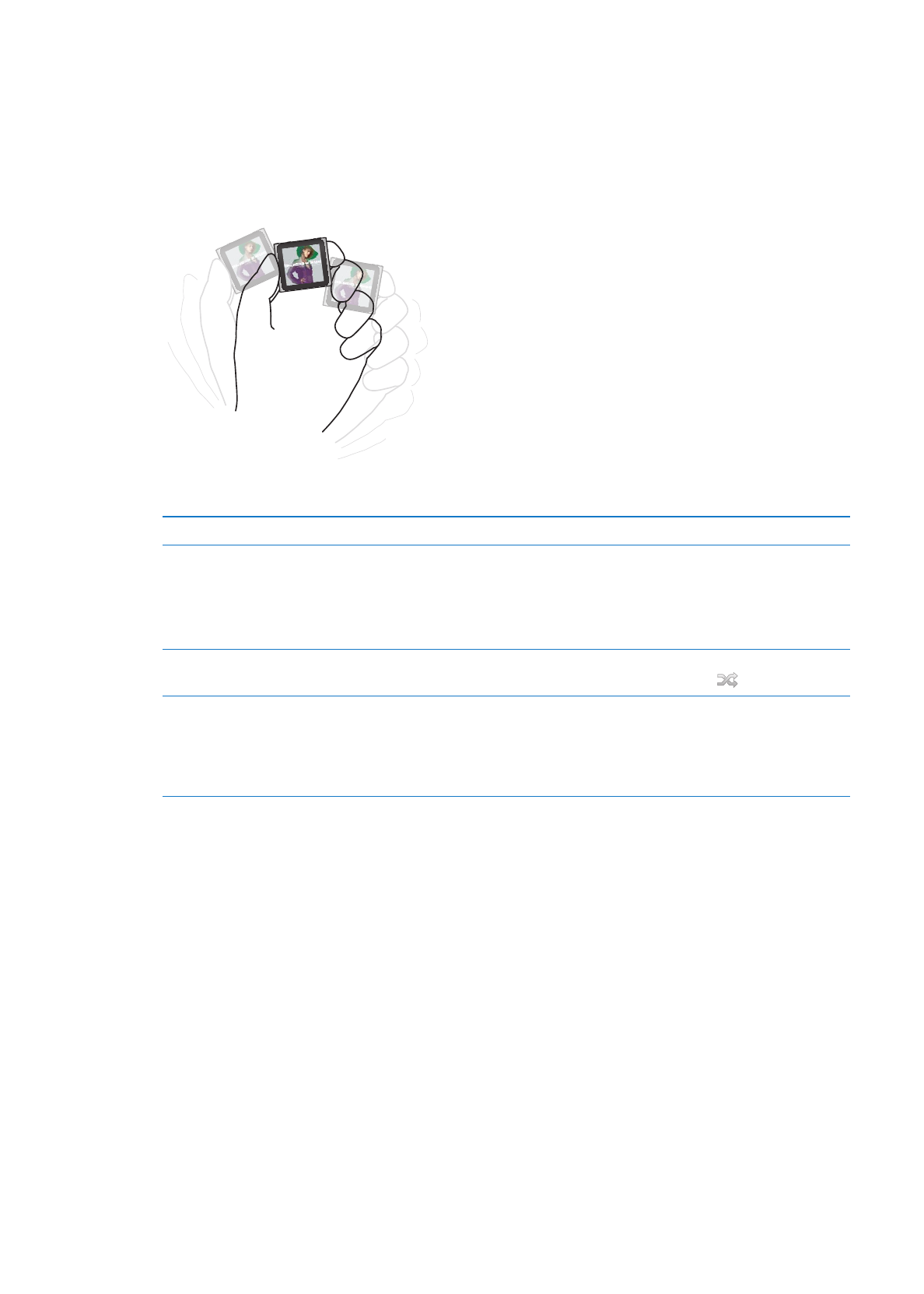
Como reproduzir podcasts, audiolivros e coleções do iTunes U
Os podcasts são programas grátis que podem ser transferidos através da iTunes Store. Os pod-
casts estão organizados por programas, episódios dentro dos programas e capítulos dentro de
episódios. Se você interromper a reprodução de um podcast e retomá-lo mais tarde, o podcast
começa a reprodução de onde parou.
O iTunes U é uma parte dos recursos da iTunes Store, incluindo conferências grátis, aulas de idio-
mas e mais, que você pode transferir e desfrutar no iPod nano. O conteúdo do iTunes U está orga-
nizado por coletâneas, itens dentro de coletâneas, autores e fornecedores. Você somente verá um
ícone do iTunes U na Tela Inicial se houver sincronizado o conteúdo do iTunes U a partir da sua
Biblioteca do iTunes.
23
Capítulo 5
Músicas e outros tipos de áudio
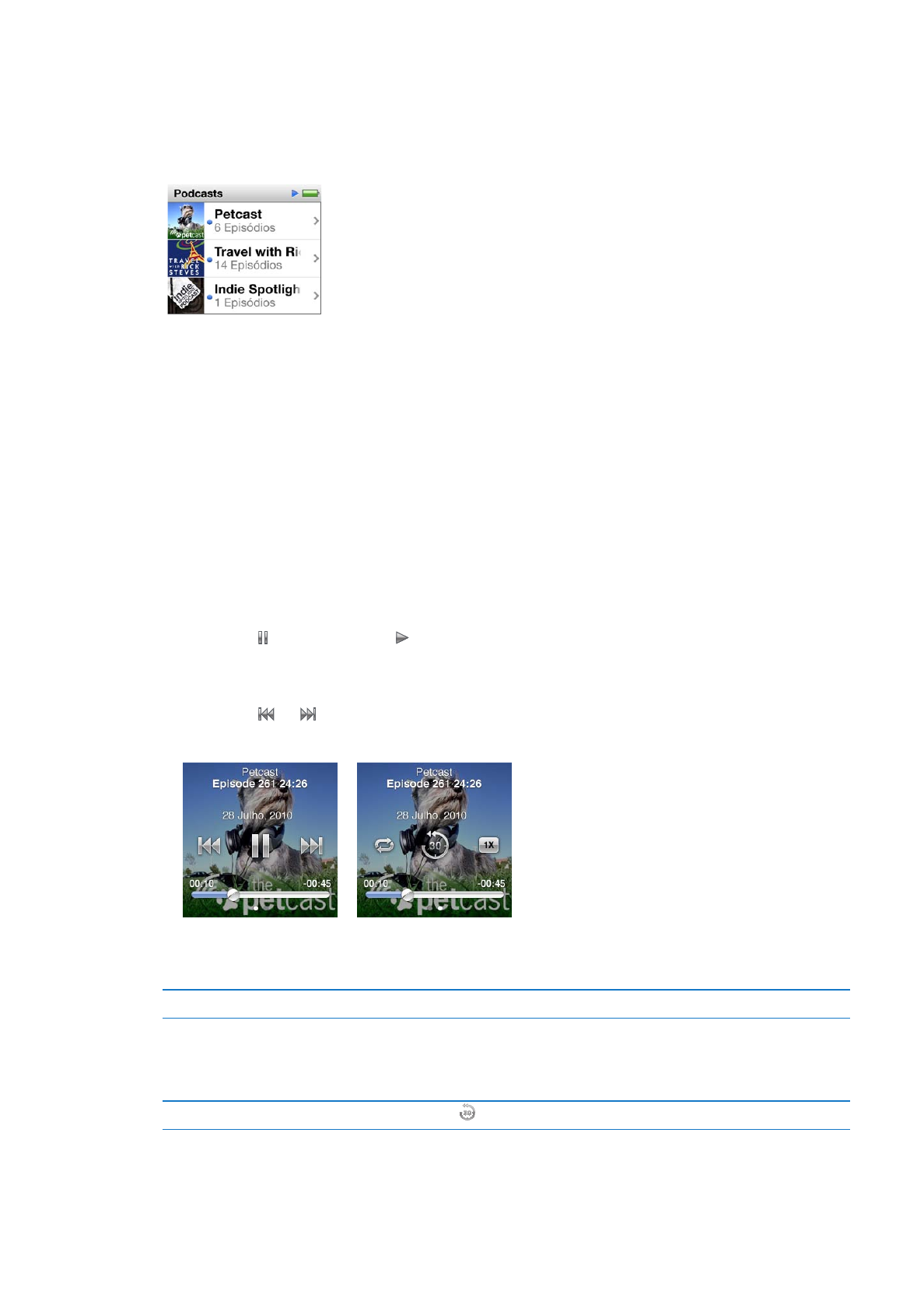
Os programas de podcast e coleções do iTunes U aparecem em ordem cronológica, para que você
possa reproduzi-los na ordem em que foram lançados. Um ponto azul marca as apresentações e
episódios não reproduzidos. Quando você termina de ouvir um episódio do podcast ou progra-
ma do iTunes U, o próximo episódio não reproduzido ou reproduzido parcialmente é iniciado
automaticamente.
Você pode comprar e transferir os audiolivros da iTunes Store e ouvi-los no iPod nano. Quando
você ouve os audiolivros comprados na iTunes Store ou em audible.com, você pode ajustar a ve-
locidade de reprodução para mais rápida ou mais lenta que o normal.
Para reproduzir podcasts, audiolivros e Coleções do iTunes U:
1
Na Tela Inicial, toque em Podcasts (ou Audiolivros, ou iTunes U) e, em seguida, toque em uma
apresentação ou título.
Podcasts, Audiolivros e iTunes U também estão listados em Música.
2
Toque em um episódio ou capítulo para reproduzi-lo.
A tela Reproduzindo Agora exibe a capa do audiolivro, podcast ou iTunes U (se houver uma
disponível).
3
Toque na tela Reproduzir Agora para visualizar os controles de reprodução.
Toque em
Â
para pausar e em para retomar.
O podcast, audiolivro ou coleção do iTunes U começa a reproduzir onde foi deixada. Para os
audiolivros, você pode tocar em Retomar na lista de capítulos.
Toque em
Â
ou para saltar para o próximo capítulo ou para o começo do capítulo atual no
podcast, audiolivro ou coleção iTunes U.
4
Passe o dedo para a esquerda para visualizar controles de reprodução adicionais, descritos na se-
guinte tabela:
Para
Faça o seguinte
Saltar para qualquer ponto em um
podcast, audiolivro ou coleção do
iTunes U
Arraste o cursor de reprodução pela barra de progressão. Deslize o seu
dedo para cima para reduzir a taxa de progressão para obter uma maior
precisão. Quanto mais acima você deslizar o seu dedo, menores serão os
incrementos.
Reproduzir os últimos 30 segundos Toque em .
24
Capítulo 5
Músicas e outros tipos de áudio
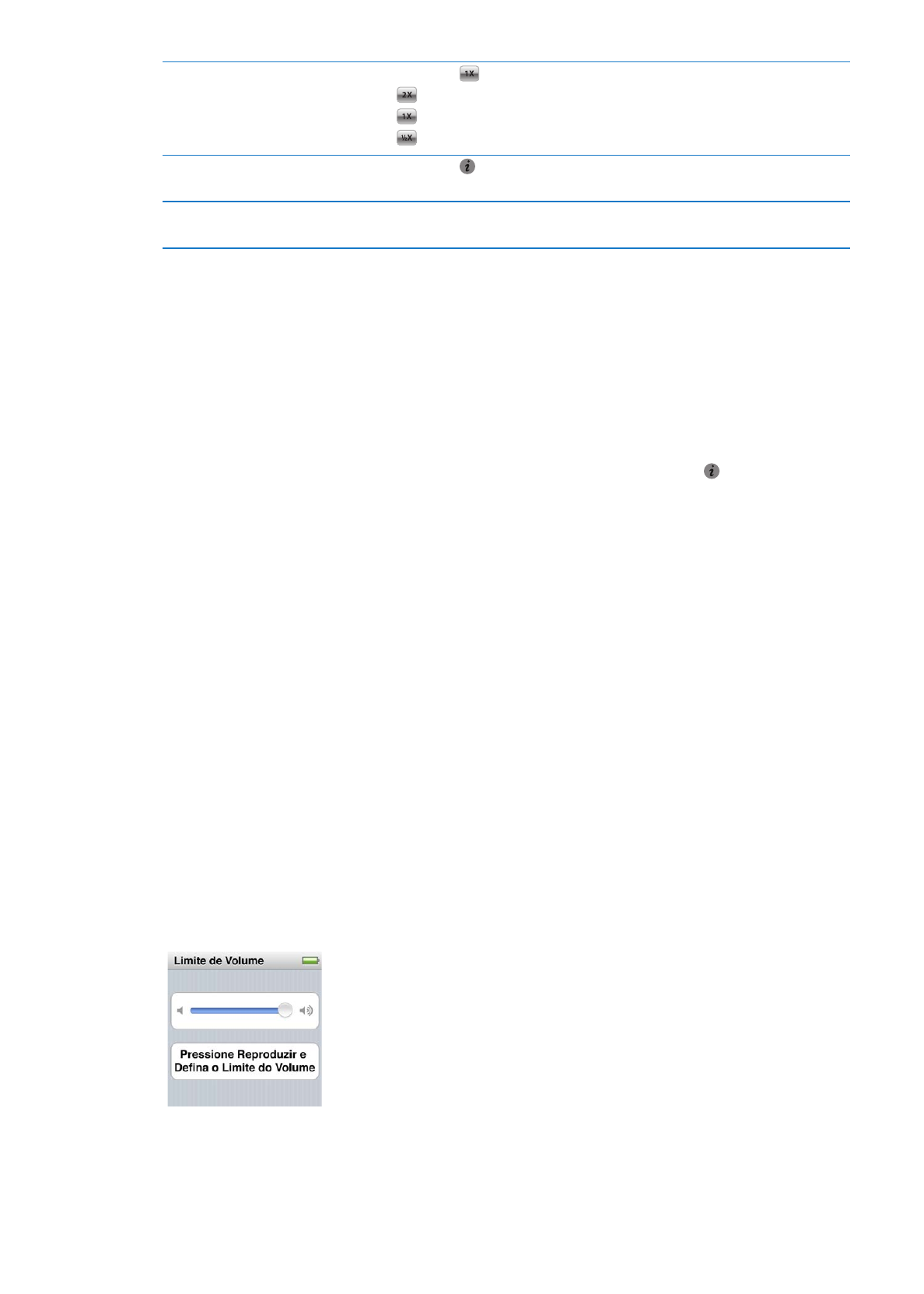
Definir a velocidade de reprodução Toque em
. Toque novamente para alterar a velocidade.
= Reproduza no dobro da velocidade.
= Reproduza na velocidade normal.
= Reproduza na metade da velocidade.
Ver os episódios ou capítulos de
podcasts, iTunes U ou audiolivros
Toque em na primeira tela de controle.
Ver as informações sobre podcasts,
iTunes U ou audiolivros
Toque na tela Reproduzindo Agora e, em seguida, passe o dedo para a es-
querda até a tela de controle final.
Para obter mais informações sobre como baixar e ouvir podcasts, abra o iTunes e escolha Ajuda >
Ajuda iTunes. Em seguida, busque “podcasts”.
Como classificar audiolivros
Você pode atribuir uma classificação a um audiolivro (de zero a cinco estrelas) para indicar o
quanto gosta dele. As classificações atribuídas aos audiolivros do iPod nano são transferidas para
o iTunes quando você sincroniza.
Para classificar um audiolivro:
1
Toque na capa do livro na tela Reproduzindo Agora e, em seguida, toque em .
2
Arraste o seu dedo pelos pontos no topo da tela para adicionar ou remover estrelas.
3
Tire o dedo quando tiver terminado.